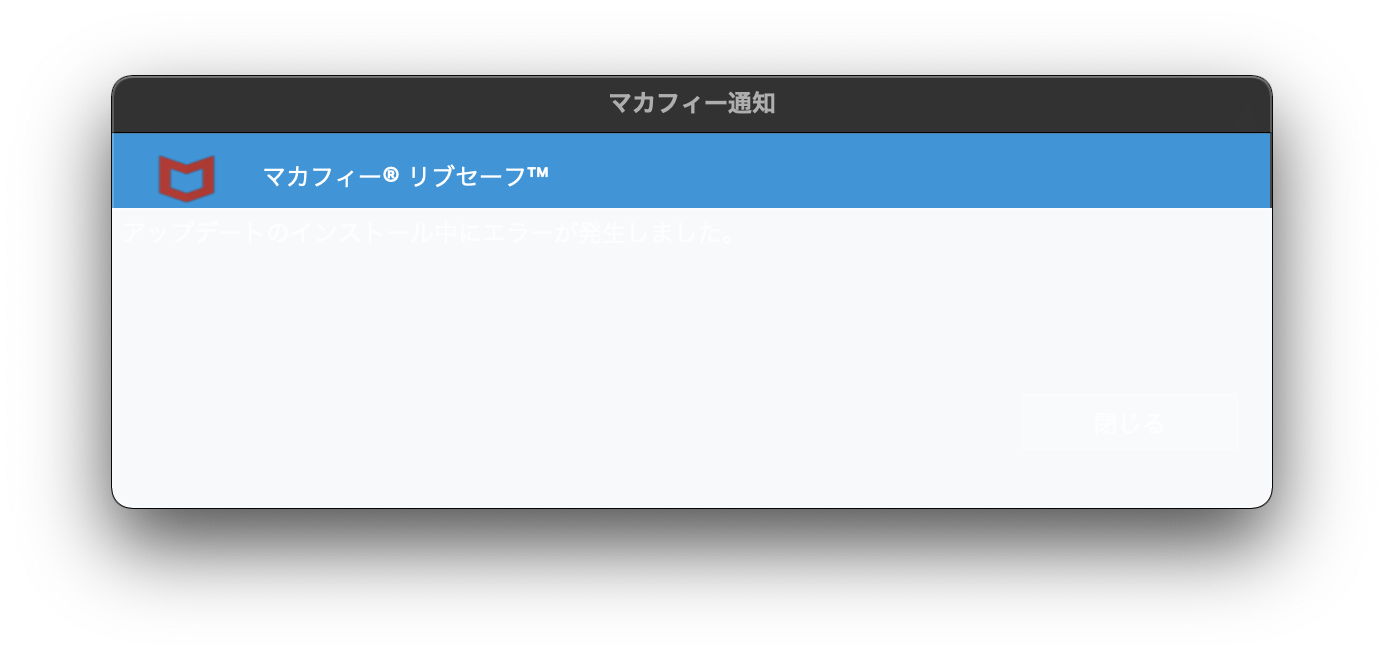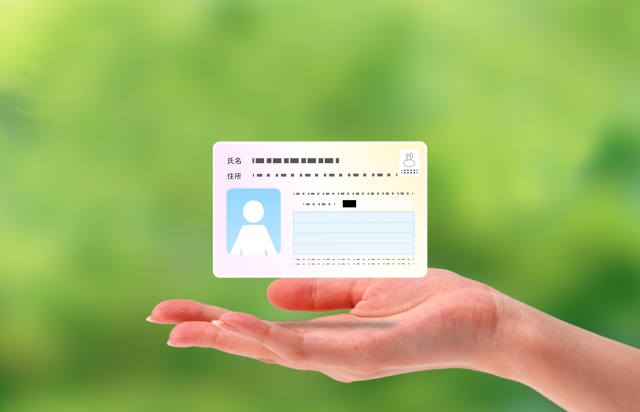
2020年7月1日からマイナポイントの申込が始まりました。うちもさっそく家族全員分の申し込みを始めましたが、いやこれがまたなかなかタイヘン…。なんでこんなに面倒やねんっ!て感じだったので、参考までにまとめています。
マイナポイントのここがわからんかった!
私のマイナポイントの不明点は上の3つでした。この3つについて、一応(?)解決しましたのでまとめておきます。
マイナポイントって何?
「マイナンバーカードを作る」
「所定の手続きをする」
「キャッシュレス決済をする」
おおまかに言えば、この3つをやれば最高5,000円分のポイントがもらえるというものです。
国は「マイナンバーカードを作ってほしい」「キャッシュレス決済を推し進めたい」と思っていますので、いわゆるそのための「餌(エサ)」と理解。
マイナポイントをもらうまでの流れは?
ここが簡単なようで落とし穴が多い点。手続きのたび毎回つまづいています。少し下の方でまとめています。
子供の分ももらえるの?
原則的なことをいえば、マイナポイントは本人が申し込みをして、本人がポイントをもらえるというもののようです。
しかし、結論からいうと、子供の分(15歳未満)も親のキャッシュレス決済サービスで申し込みできる(要は、親がもらえるし、手続きもできる)ということがわかりました。
ただし!親の分と子供の分を同じキャッシュレス決済サービスに申し込むことはできません。なにそれ?
PayPay(ペイペイ)で子供の分も合わせて10,000ポイントもらおうとしても無理というわけですね。PayPayで親の分を、子供の分は楽天カードで申し込むというようなことをしなければならないということだと思われます。
このへんは行政の怠慢じゃあないかと(笑)
よくある質問の中に「15歳以上の未成年者の方の予約・申込については、やむを得ない場合には、本人に代わり法定代理人が手続を行うことができますが、特段の理由がなければ本人にて手続を行ってください。やむを得ず法定代理人が手続を行う場合も、原則として本人同席のもと手続を行ってください。」とありますので、要は未成年の子供であれば親ができるということではないかと?
マイナポイントをもらうまでの流れ
- マイナンバーカードを作る
- 所定の手続きをする
- キャッシュレス決済をする
大きく分けてこのような流れになるわけですが、うちの場合、家族全員分のマイナンバーカードはすでに作っていましたし、全員の暗証番号もメモってありましたので、1番は問題なし。
2番の所定の手続きで私はけっこうドハマリしました(;・∀・)
なので、心配な人や私のような機械オンチの方は、もしかしたら最初からお役所に行って手続きしたほうが早いかもしれません。
私のスマホは読み取り対象ではないし、だんなのスマホで説明どおりにやっても結局できなかったので(原因不明)、パソコンで予約をすることにしました。
これからはなんでもマイナンバーカードなどでの電子化の時代が来るだろうし、確定申告も自宅から出来るし、そんなに高価ではないので買っちゃえ!ということで、AmazonでICカードリーダライタを購入。これは便利ですね。

サンワサプライ 接触型ICカードリーダライタ Windows/mac両対応自宅で確定申告 ADR-MNICUBK

マイナポイントの予約をするときに困ったこと
パソコンでマイナポイントの予約をするには以下の環境が必要になります。
対応するICカードリーダライタが必要
マイナンバーカードを読み取るために対応するICカードリーダライタが必要になります。持っていない方は、Amazonや楽天市場
などで買うことができますが、対応するものかどうかご確認のうえ購入してください。
私は今後のためにもと思い、買うことにしました。念のため、MacとWindows両対応のものを購入。
Windows7、8.1、10のパソコンが必要
私はメインでMacを使っていますが、Macでは手続きはできませんでした。Windows7かWindows8.1かWindows10のパソコンが必要なようです。
ちなみに、Macでやってみますと、このような判定結果が出て、それ以上先に進めなくなります。
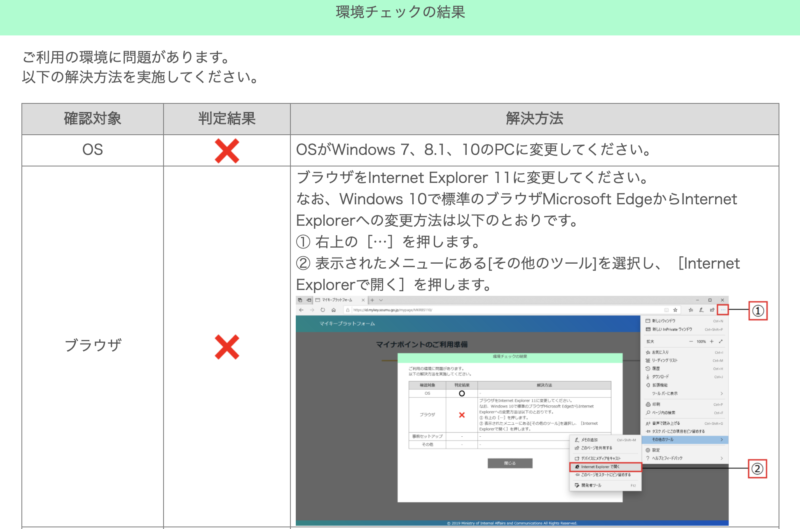
仕方ないので、だんなのゲーミングパソコン(Windows10)を使って手続きをすることにしました。
ブラウザInternet Explorer 11が必要
Microsoft Edgeで手続きを進めようとすると、上記のようなエラーが出て手続きができませんでした。こういうとこだけしっかりしてるな(笑)ブラウザは「インターネットエクスプローラ」じゃないとだめみたいです。今なに時代だよ!?(笑)
ソフトのインストールが必要
マイキーID作成・登録準備ソフトのダウンロードとインストールが必要になります。これについてはそれほど困りませんでした。
その他
手順どおりに進めているのに行き詰まった場合は、この2点を確認してみてください。
- マイナンバーカードは上下さかさまじゃないか
- パソコンの再起動
ICカードリーダライタによってマイナンバーカードの差し込み方が違うようですので気をつけてください。
そして私が一番大ハマリしたのが再起動。これ意外と盲点かもしれません。何回やってもエラーが出て進めなかったものが、パソコンの再起動をしただけで進めるようになりました。
マイキーID作成・登録準備ソフトのインストール後には、一度再起動した方が良いかもしれません。自動で再起動してくれよ〜

こんな感じで苦労はしましたが、とりあえず予約までは終えることができました。
マイナポイントの申込をするときに困ったこと
予約の後は申込になります。予約は少し前からできましたが、申込は7月1日からです。
まず第一の疑問点。マイナポイントの公式サイトから手続きするのか、キャッシュレス決済サービスのアプリやサイトから手続きするのか、どっちなの!?ということ。それぞれ違うやり方が書いてあるからです。
おそらくスマホのキャッシュレスアプリからやろうとすると、マイナンバーカードの読み取りでつまづくと予想。パソコンからマイナポイントの公式サイトに入り、そこから手続きすることにしました。
うちは楽天系を使っているので、楽天カード、楽天ペイ、楽天Edyで申込をすることに。途中まで順調かと思いきや、結局、楽天カードの手続き案内ページにとばされる(これは選ぶキャッシュレス決済サービスにもよるようです)。
結局、楽天カードアプリから手続きするようになったが、アプリに「マイナポイントの申込」という項目が見当たらない!アプリは最新のはず。まだ時間が早いの!?7月1日からと書いてあるけど?(※楽天カードアプリは7月2日に更新され申込できるようになりました)
っていうか、アプリから申し込みできたとしても「マイナポイントアプリ上でマイナンバーカードの認証が必要」って書いてある!だから、私のスマホ、読み取りできないっつーの!!なにこの無限ループ…
その後、楽天ペイと楽天Edyのアプリが更新されマイナポイントの申込というボタンが追加されたけど、案の定、マイナポイントアプリが必要になり対応していない私のスマホではそれ以上進めない。完全に詰んだか。これは楽天とお国、どっちが悪いの?どっちでもいいからなんとかしてくださーい(^o^)
だんなの対象スマホで申込できた!
調べてみると、楽天カード、楽天ペイ、楽天Edyはスマホからしか申込ができない模様。ということは、対象のスマホを持っていない人は申込ができないということ?
望みはもうだんなのスマホしかないので、だんなのスマホで再チャレンジすることに。そしたら…
申込できました!
私が調べた対処法を書いておきますね。
おサイフケータイロック
NFC/おサイフケータイがロックされていると読み取りができないようです。ロックを解除しましょう!
[設定]-[接続]-[NFC/おサイフケータイ設定]-[NFC/おサイフケータイロック]
Reader/Writer、P2P設定
うちの場合、対象スマホなのに読み取りできなかった原因はこれだったようです。ここにチェックを入れないと読み取りできません。
[設定]-[接続]-[NFC/おサイフケータイ設定]-[Reader/Writer、P2P]
かざす位置をしっかりと合わす
これ侮れませんよ!アバウトだと読み取ってくれません。
まず、スマホのケースやカバーを外してください。マイナンバーカードをテーブルの上などに置いて、その上にスマホを置いて、スマホを少しずつ動かし微調整しながら読み取ってくれる場所を探しましょう。
読み取ってくれたら、そのままスマホを動かさずにパスワード(数字4けた)の入力をします。なぜなら、パスワード入力後にマイナンバーカードへの書き込み(?)がおこなわれるようで、動かしてしまうとそれができなくなりやり直しになってしまうのです。
その他
「機内モードを解除する」「充電ケーブルやイヤホンを外す」などの対処法があるようです。
マイナポイントの対象になるのは9月から
マイナポイントの予約・申込みが終わっても、実際にマイナポイントの対象となる購入やチャージは、2020年9月1日〜2021年3月31日までのものが対象になるようですので注意しましょう。
マイナポイント事業のサイトはこちら